Cómo transmitir música de Xbox desde Windows 8 a Xbox 360
Microsoft Windows 8 Xbox / / March 18, 2020
El servicio Xbox Music de Microsoft te permite disfrutar de música entre dispositivos con Windows 8. Aquí le mostramos cómo transmitir música desde Windows 8 a Xbox 360.
Como informamos anteriormente, Microsoft anunció Xbox Music y está siendo lanzado ayer a los usuarios de Xbox 360. Xbox Music es la versión renovada de Zune que anteriormente estaba disponible para usuarios de Xbox y Windows 7. El nuevo servicio viene integrado en Windows 8 y con la aplicación SmartGlass, puede transmitir su música, listas de reproducción de música y videos musicales a la consola de juegos.
Instale la aplicación Windows 8 SmartGlass
Antes de que pueda comenzar a transmitir entre dispositivos, deberá instalar la versión gratuita Aplicación SmartGlass. Te permite convertir tu tableta o PC en un control remoto para ver películas, programas de TV, música y juegos en tu consola. En realidad, tiene mucha funcionalidad, y debería ser una de las primeras aplicaciones que descargue si es un usuario de Xbox.
Inicie la Tienda Windows desde la pantalla de Inicio.
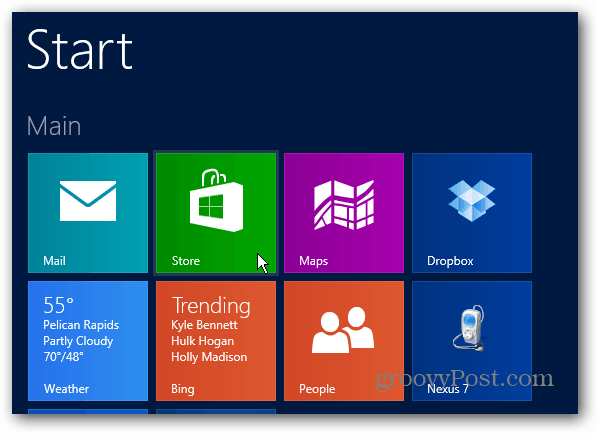
Cuando se abra la tienda, use el atajo de tecladoTecla de Windows + C o en una pantalla táctil deslice desde el borde derecho hacia la izquierda y seleccione Buscar en la barra de accesos.
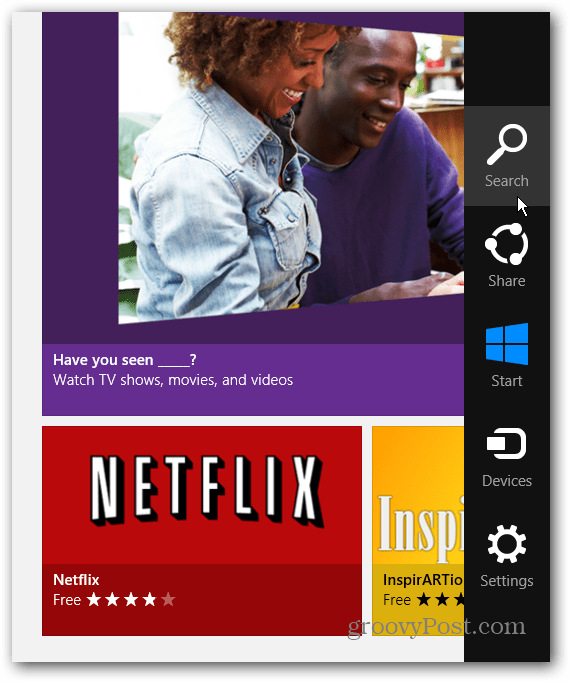
Ahora tipo:lentes inteligentes en el campo de búsqueda de la Tienda Windows y seleccione Xbox SmartGlass.
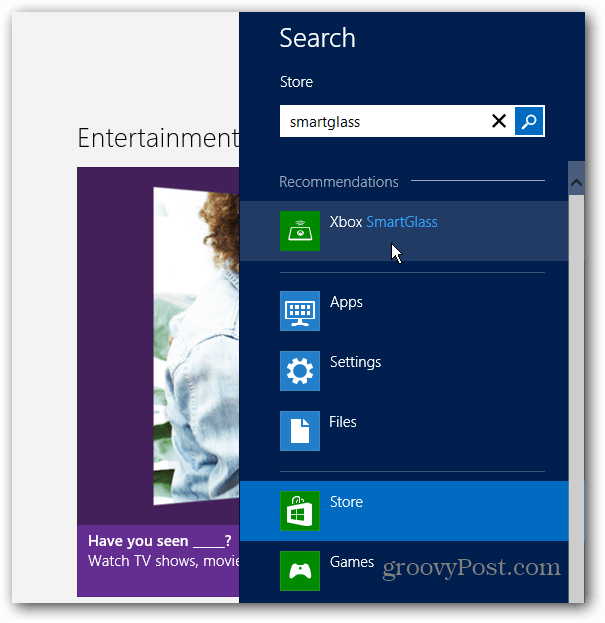
Obtendrá un resumen de la aplicación, haga clic en instalar.
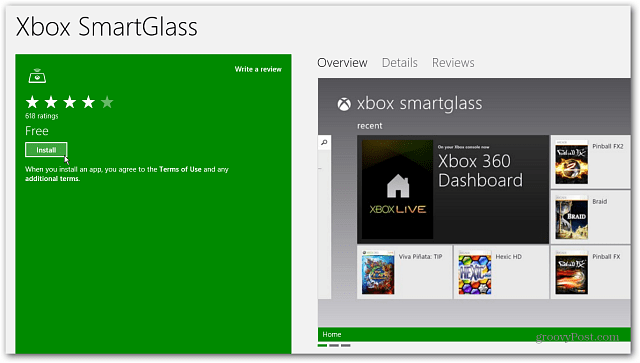
Una vez que haya terminado de instalar, encontrará su mosaico en la pantalla de Inicio. Puede iniciarlo ahora, pero primero echemos un vistazo para configurar Xbox Music primero.
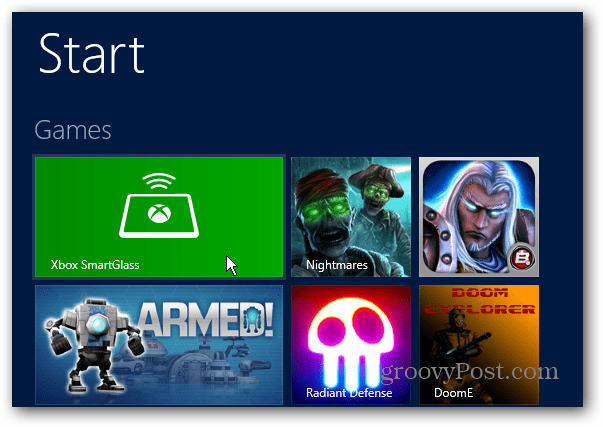
Configurar Xbox Music en Windows 8
Xbox Music extrae tu música local de tu carpeta My Music en el escritorio. Querrás asegurarte de que esté lleno de tus canciones favoritas. Piense en su carpeta My Music como el back-end donde se almacena la música, y Xbox Music como la interfaz front-end para reproducirla.
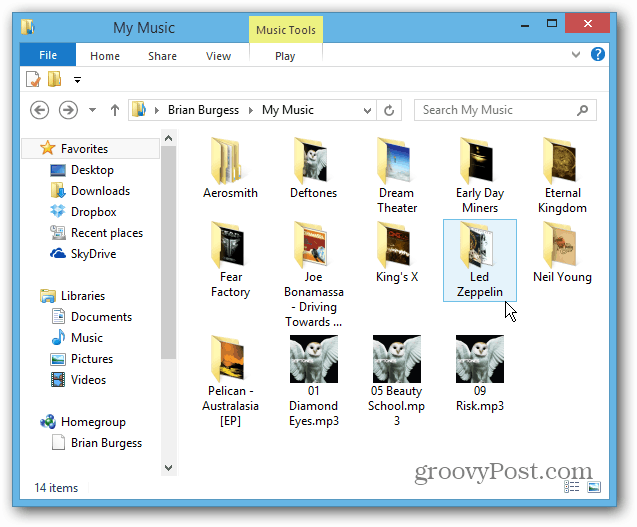
Inicie la aplicación Xbox Music desde la pantalla de inicio de Windows 8.
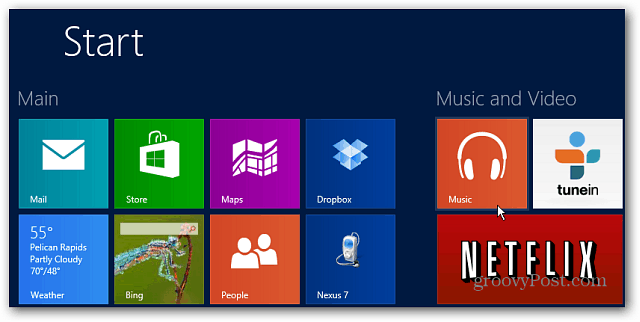
Cuando se abra la aplicación, desplácese hacia la izquierda y verá sus álbumes, canciones y listas de reproducción en la sección Mi música.
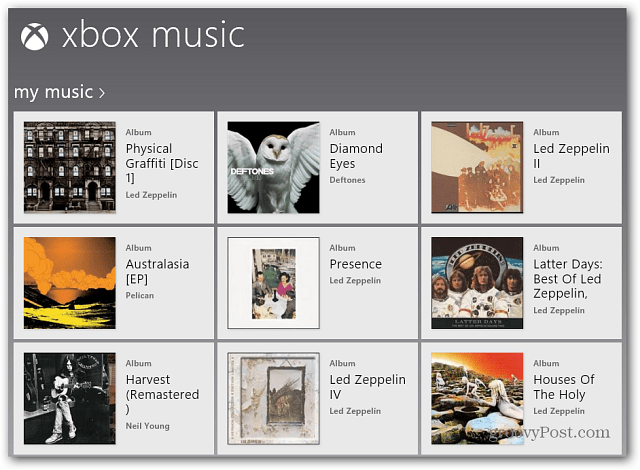
Transmita su música a Xbox 360
Ahora que tiene SmartGlass instalado y su colección de música lista, es hora de enviar música desde su PC o tableta a la consola de juegos. Seleccione el álbum que desea escuchar.
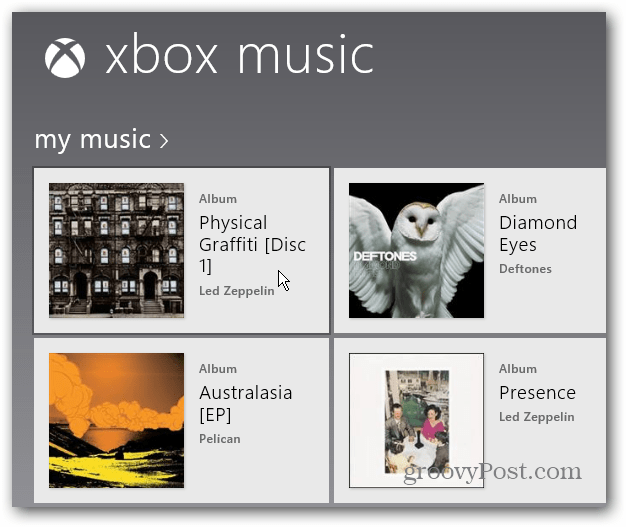
Luego aparece otra pantalla que muestra las canciones del álbum. Debajo de la carátula del álbum, haga clic en Reproducir en Xbox 360.
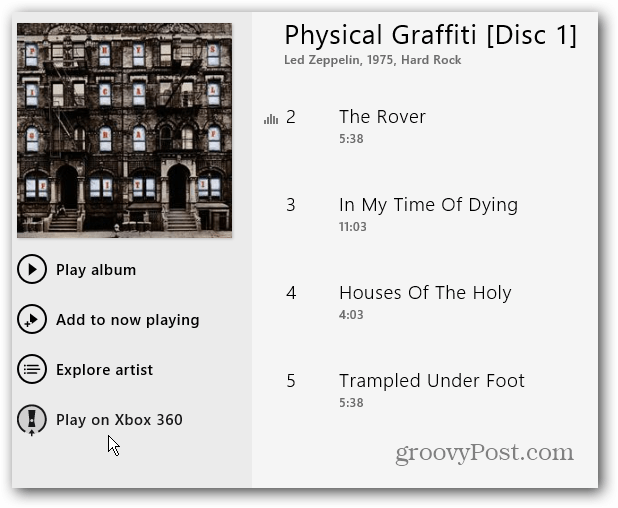
Nota: Si no instaló SmartGlass primero, verá este mensaje que dice que lo necesita.
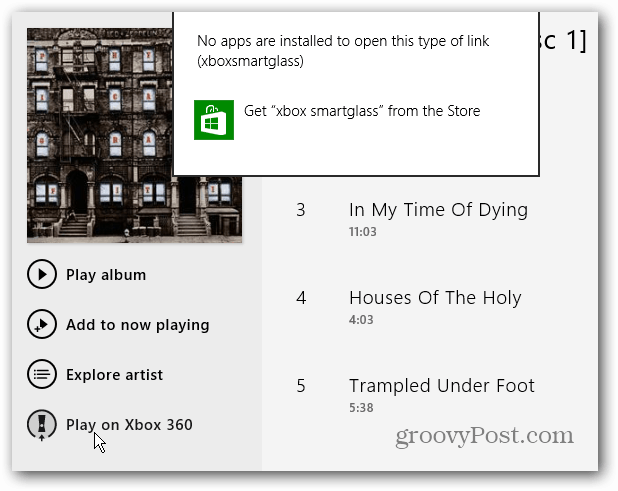
Se inicia la aplicación SmartGlass. Encienda su consola y vaya a Configuración y Dispositivos conectados para asegurarse de que Xbox SmartGlass Apps y Play To estén configurados en ON.
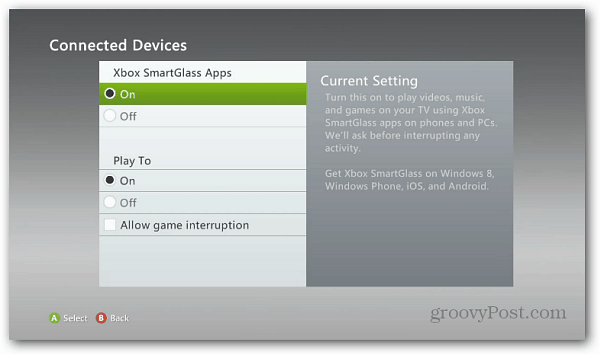
Luego se establecerá la conexión entre su sistema Windows 8 y Xbox 360.
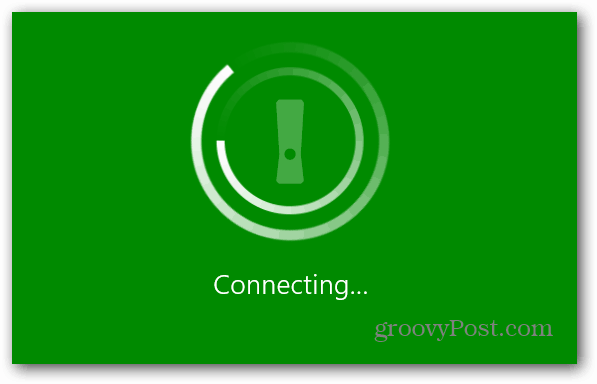
Tu música comenzará a reproducirse a través de tu Xbox 360, y también obtendrás imágenes únicas de la banda o artista en el fondo, así como detalles de canciones y álbumes y carátulas.

Puede controlar la reproducción desde su computadora desde la aplicación Xbox Music. Aquí también le brinda biografías más detalladas, reseñas y una discografía.
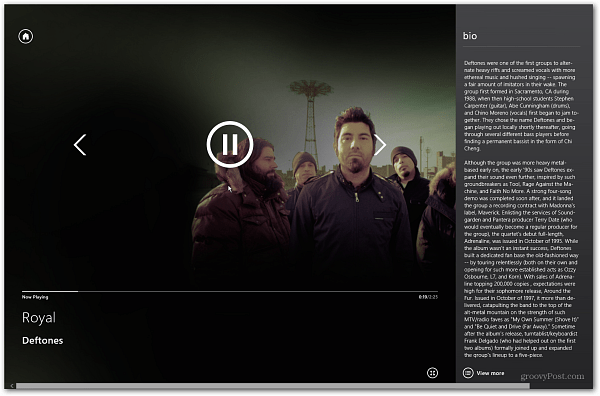
O use su controlador o control remoto Xbox para controlarlo desde la consola.
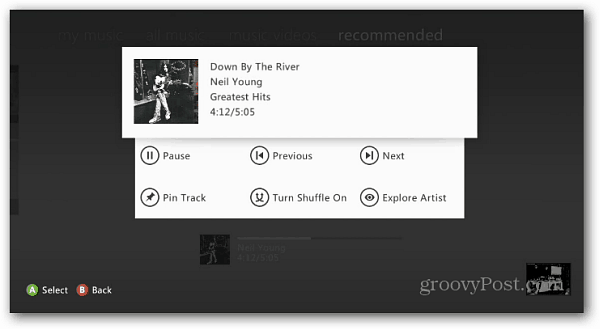
El proceso no siempre es tan fluido como se podría pensar en WiFi. A veces, si cambias de canción rápidamente en tu computadora, tienden a confundirse. Verá una canción reproducida anteriormente en su computadora, pero se está reproduciendo una diferente en Xbox. Tuve un mejor rendimiento conectando la Xbox a mi enrutador y reduciendo el tráfico de la red.
Estoy usando un nuevo enrutador optimizado para la transmisión de medios también. Si tiene un enrutador más antiguo, es posible que desee considerar la posibilidad de actualizarlo. Esperemos que este tipo de errores se solucionen en futuras actualizaciones. Y continuaré probando diferentes configuraciones y veré qué le brinda la mejor experiencia de transmisión.
Hay mucho más que puedes hacer con Xbox Music: ¡apenas estamos comenzando! Hay varias características aún por explorar con este nuevo servicio. Pero esto debería ayudarlo a comenzar a usarlo con su sistema Windows 8 y Xbox 360.



